Bootmgr je stisnjen popravek napak

- 4263
- 816
- Mr. Frederick Smitham
Operacijski sistem Microsoft Windows je zelo priročen za upravljanje, vendar ni brez občasnih težav in napak. V nekaterih primerih, ko se OS zažene, obstajajo težave, ki jih je na prvi pogled nemogoče rešiti, saj vidimo črni zaslon z nekakšnim napisom pred nami in nobena aplikacija ne more zagnati. Napaka "bootmgr je stisnjena" je ena najpogostejših, vendar daleč od najslabšega. Razen če seveda površina trdega diska ni bila podvržena mehanskim poškodbam. Ugotovimo, kako ga popraviti.

Metodologija za popravljanje napake "bootmgr je stisnjen".
Zakaj pride do napake
Če namesto zaslona za prenos operacijskega sistema Windows, vključno z računalnikom, vidite sporočilo "Bootmgr je stisnjen. Pritisnite Ctrl+Alt+Del za ponovni zagon, potem ne smete panike.
Nasvet. Včasih lahko isto napako imenujemo "LoadMgr je stisnjen. Pritisnite Ctrl+Alt+Del, da se znova zažene ali bootmgr manjka.Bistvo te napake je, da operacijska soba samodejno stisne podatke na trdi disk, vključno s sistemskimi datotekami, potrebnimi za prenos OS. Razlog za stiskanje je običajno omogočena funkcija, ki je aktivirana, če je uporabnik pozabil očistiti trdi disk. Ko je preliv, ga sistem začne čistiti in stisniti podatke.
Pomembno. Da bi se izognili videzu te težave, nikoli ne označite točke "stisnite ta disk, da shranite prostor" na zavihku "Lastnosti sistemskega diska C".V nekaterih primerih lahko težava nastane zaradi napačnih nastavitev v BIOS -u, še posebej, če so se v zadnjem času spremenile kakršne koli nastavitve. Možna je tudi okvara sistema - videz nekaterih programov ali virusov se lahko premakne in včasih poškoduje datoteko zagon. V bolj redkih primerih je namesto "bootmgr stisnjen" glej napis "Bootmgr slika je poškodovana". Če vidite to posebno različico, vam svetujemo, da najprej preverite hdd za škodo. Samo s pritiskom na kombinacijo tipk ne morete popraviti napake. Računalnik se bo znova zagnal in napis se bo spet pojavil. Ugotovimo, kako ga popraviti.
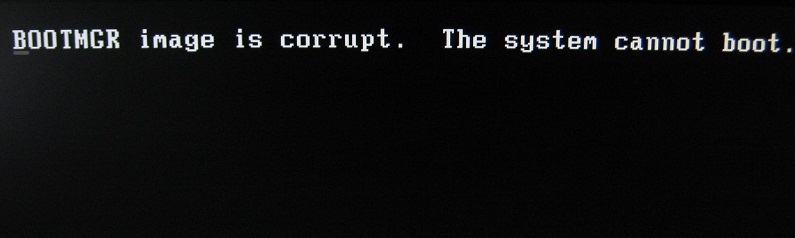
Metode popravka
Standardni postopek obnove sistema je preprost in razumljiv. Z izjemo tistega, vendar: to napako bo mogoče odpraviti le, če obstaja nakladalni disk ali kateri koli drug nosilec z operacijskim sistemom Windows. Praviloma nimajo vsi uporabniki pri roki. Zamenjava namestitvenega programa Windows je lahko posebni programi, vendar bi morali biti žal na katerem koli mediju. Primeren je tudi za obnovitev.
Nasvet. Če nimate niti enega niti drugega, vendar obstaja računalnik z istim operacijskim sistemom, potem lahko ustvarite obnovitveni disk v drugem računalniku in ga uporabite. Trdi disk lahko povežete tudi z drugim računalnikom.Recimo, da nosilec z operacijskim sistemom že pri vas. Nato naredimo nekaj preprostih postopkov:
- Vstavite disk/bliskovni pogon, znova zaženite računalnik.
- Gledamo, kaj se dogaja:
- Če napaka spet izleti, potem v BIOS nastavimo nalaganje s CDROM ali USB (odvisno od medijev) in znova zaženete;
- Če gre za obnovitveni disk, se bo na zaslonu najprej prikazala možnost za izbiro jezika. Izberite jezik, kliknite na - prikazan se bo postavka "Obnova sistema";
- Če želite obnoviti z namestitvenega diska, morate klikniti povezavo "Obnova sistema" in nato izbrati OS, ki ga želite obnoviti.
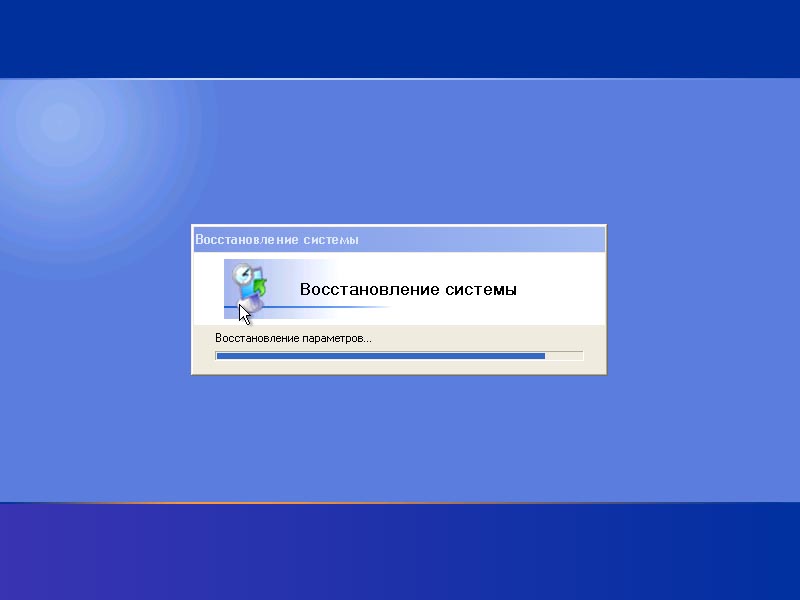
- Malo čakamo in nato izberemo element "Team String". V primerih, ko se uporablja obnovitveni disk.
- V črni okni vnesemo ukaz:
Pomembno. Ko vstopite v vse ekipe, bodite pozorni na postavitev - to bi moralo biti angleško.Z:
Pritisnite Enter
BooTrac /fixmbr
Ponovno kliknite Enter in počakajte, da se ukaz izvede - MBR bo prepisan v sistemskem razdelku trdega diska. Na koncu vstopimo v drugo ekipo:
BootRed /fixboot
Če se prikaže zahteva za potrditev, vnesite y in vnesite.
- Vzamemo nosilca, pustimo obnovitev in ponovno zaženemo računalnik. OS bi se že moral naložiti.
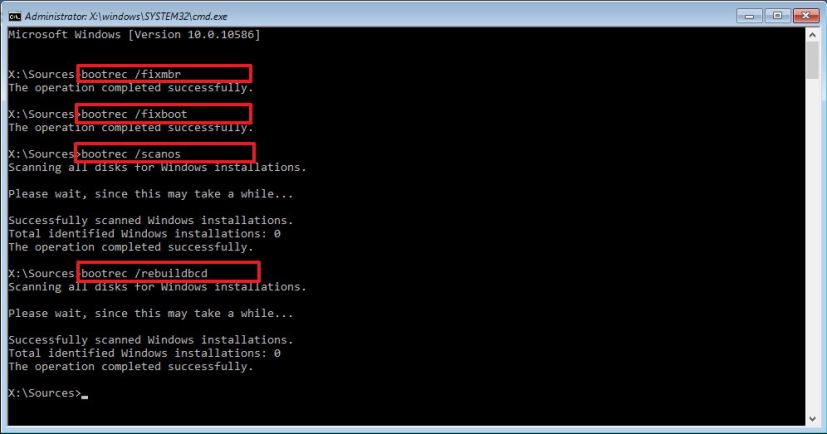
Če je težava nastala zaradi napačnih nastavitev v BIOS -u
Ta izdelek je primeren za tiste, katerih osebni računalniki so opremljeni z več trdim diskom. Zgodi se, da je v nastavitvah napačno prikazano nalaganje diska. Za popravek naredimo naslednje:
- Večkrat pritisnemo Delete, ko vidimo črno ozadje.
- Poiščite prioriteto zagona trdega diska ali prednostno napravo za zagonsko napravo v razdelkih BIOS.
- Spremenite kraljico diskov, nastavitve obdržite (s pritiskom na tipko F10).
- Ponovno naloži.
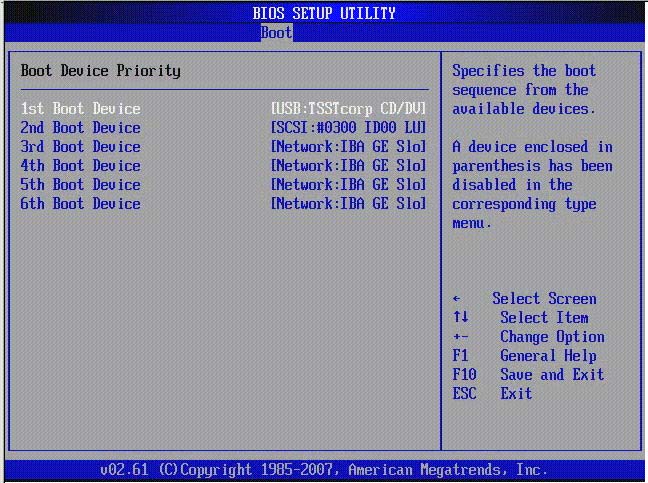
Če sprememba trdega diska ni pomagala, potem izpostavimo tisto, ki je bila prvotno, in sklepamo, da razlog ni v zaporedju njihovega nalaganja.
Če se napaka pojavi zaradi okvare programske opreme
V primerih, ko je vaš operacijski sistem že dlje časa nameščen in ga je mogoče zamakniti z "levimi" programi (vključno s tistimi, katerih vir vam ni znan), in virusi, bo običajna ponovna namestitev Windows pomagala. Če ste prepričani, da temu ni tako, vendar imate na disku C veliko pomembnih informacij - preizkusimo vse zgornje metode. Obnovitev sistema je zaključena. Da se izognete ponovitvi napake, priporočamo, da se odpravite na "moj računalnik", kliknite na disk z zavihkom "Lastnosti", da odstranite preverjanje s točke "Sklopite ta disk, da shranite prostor". Prijava. Pripravljen!
Kot vidite, je popravljanje te napake dokaj enostavno, vendar ne pozabite, da je ne bo mogoče odpraviti brez diska. Če najdete način, ga delite v komentarjih!
- « Popravek naprave USB zaradi trenutnega stanja, odkrite napake
- Uporaba prenosnika kot monitorja za računalnik »

